FCTV TOPページ mitene TOPページ > メールサービス > メールソフト設定 TOP > Mac Mail ver9(IMAP)
■新規設定(IMAP)
※ご説明内の契約書類につきましてはmiteneではアクセス情報・アカウント情報通知書、FCTVではネットワーク通知書になります。
※画面はMac OS X 10.11.2、Mail バージョン9.2になります。
- 「Mail」をクリックします。
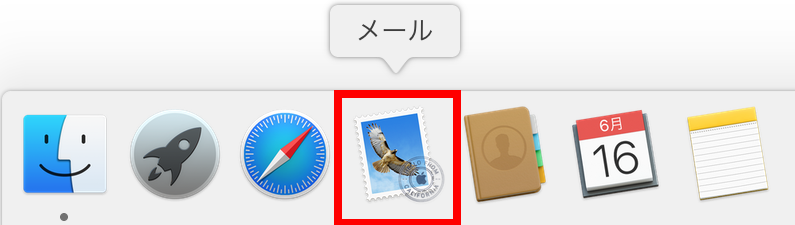
- 「その他のメールアカウント」を選択して「続ける」をクリックします。
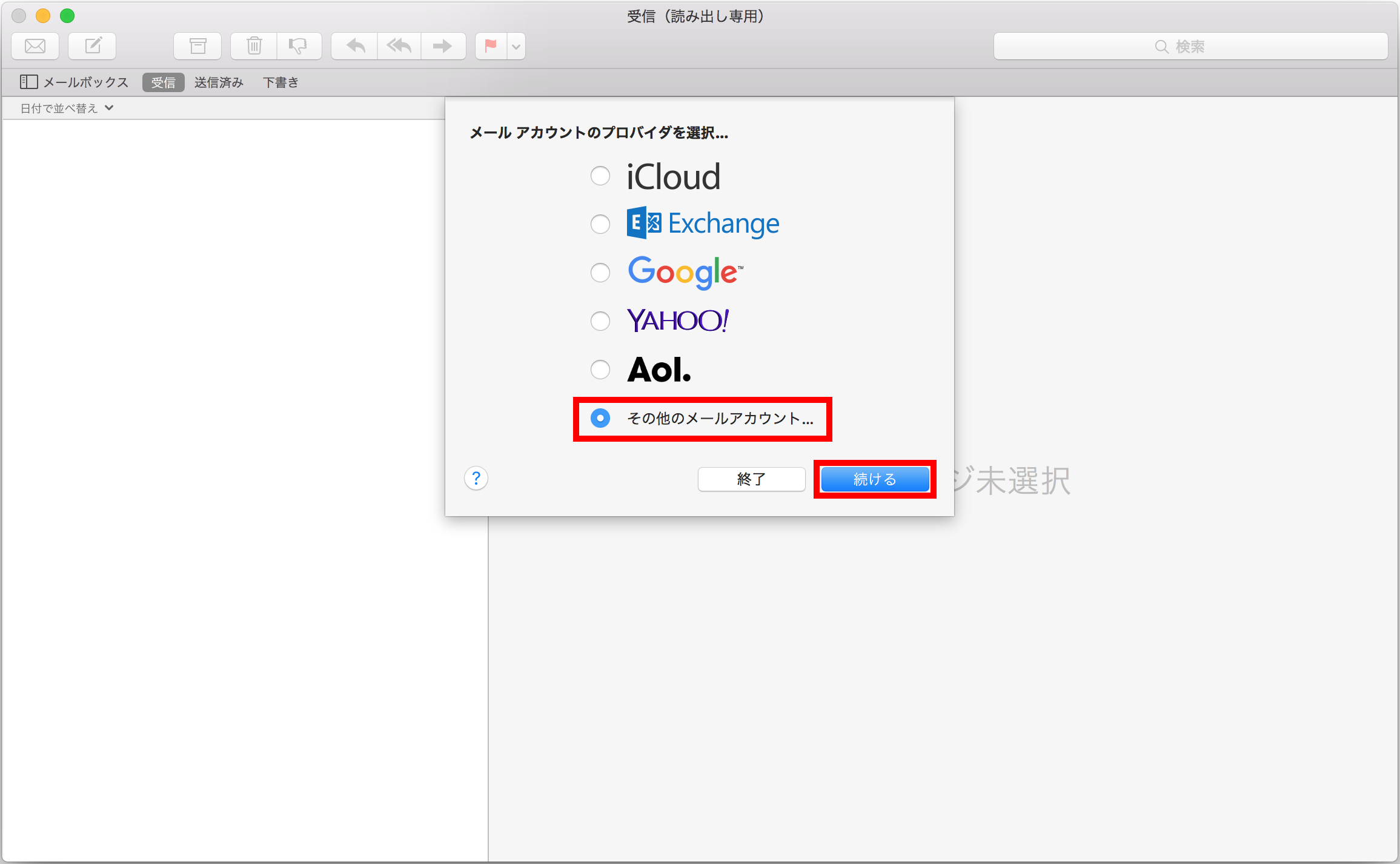
- 契約書類をご参照いただき、以下の内容を入力して「サインイン」をクリックします。
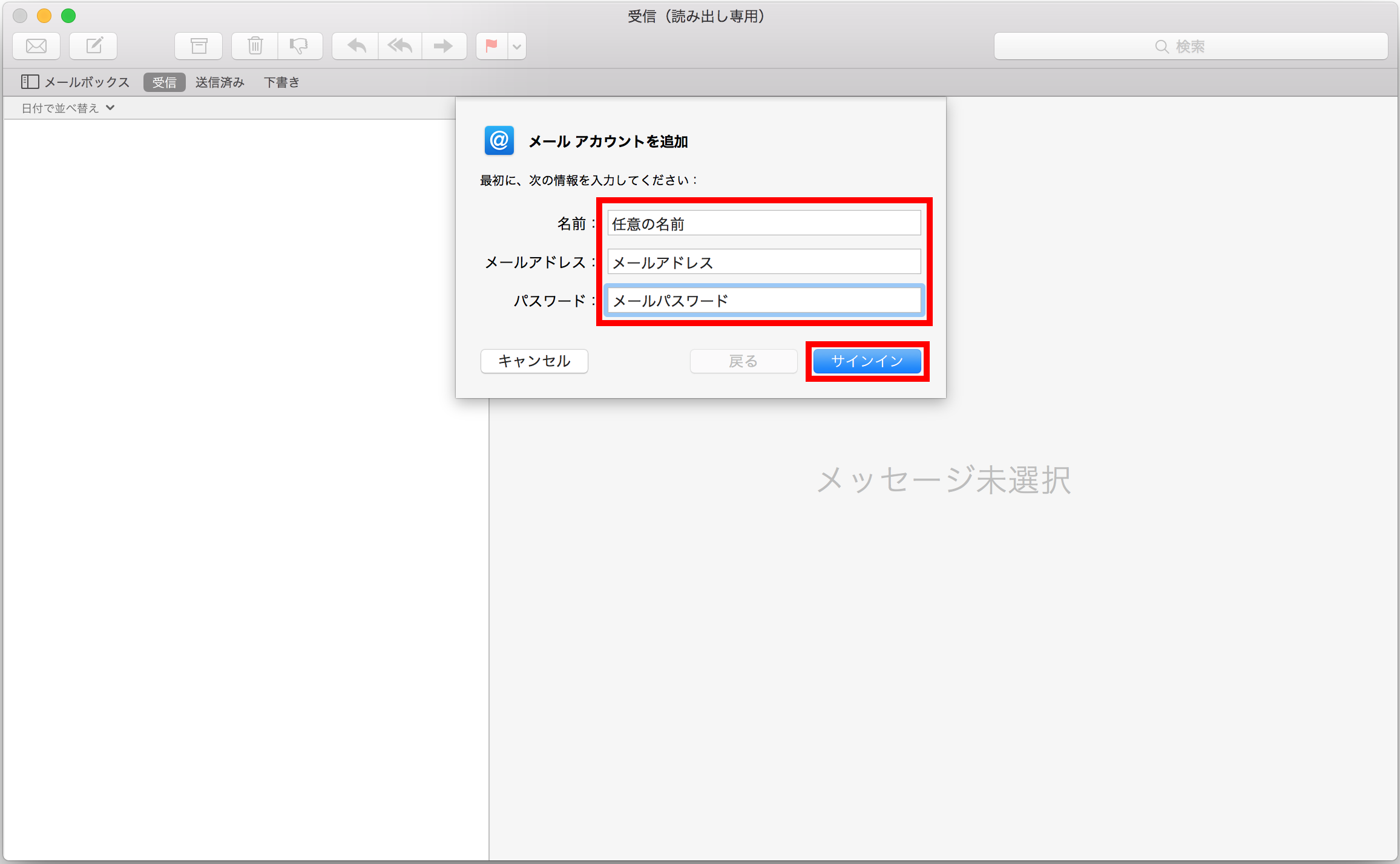
- 契約書類をご参照いただき、以下の内容を入力して「サインイン」をクリックします。
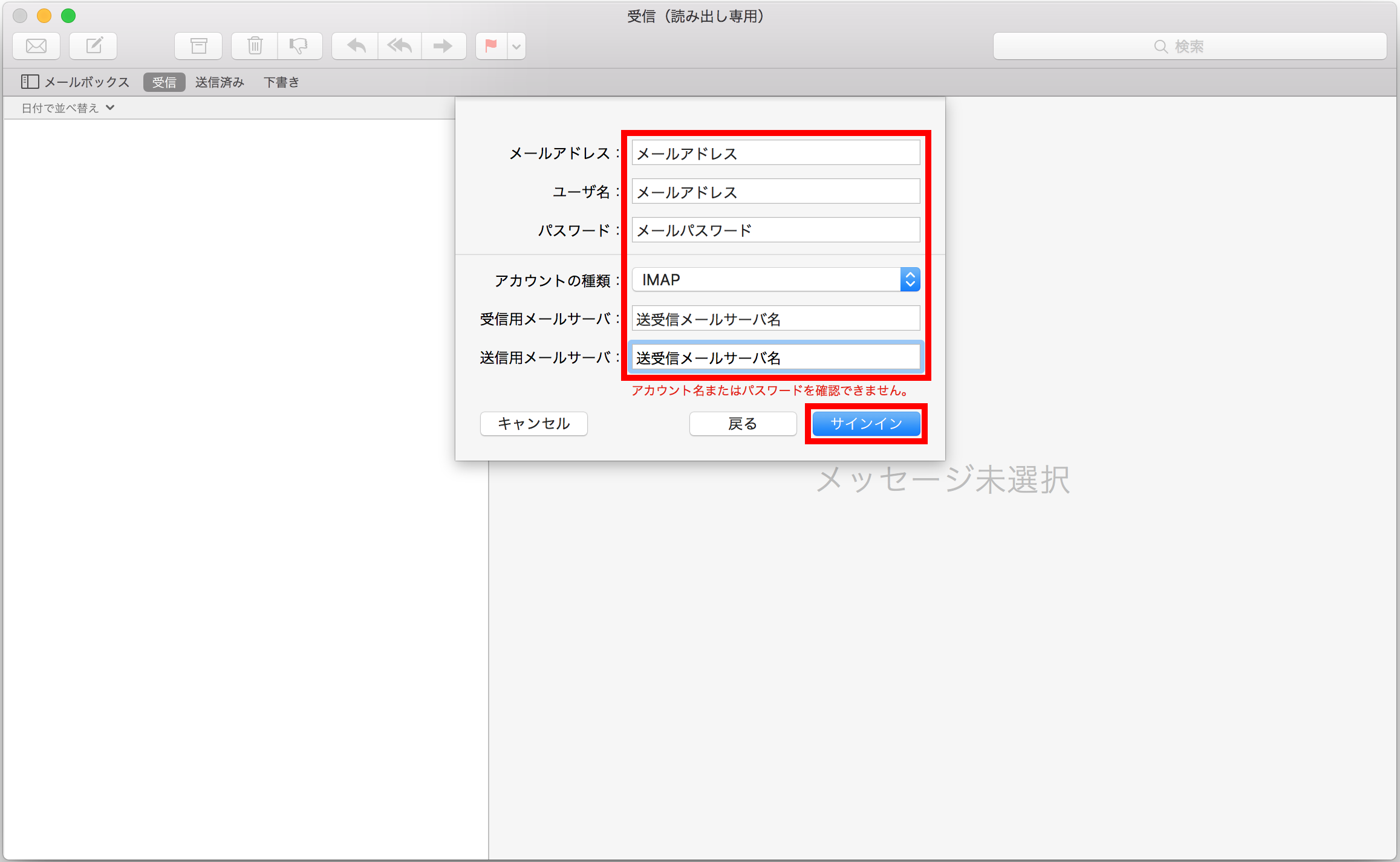
- 「完了」をクリックします。
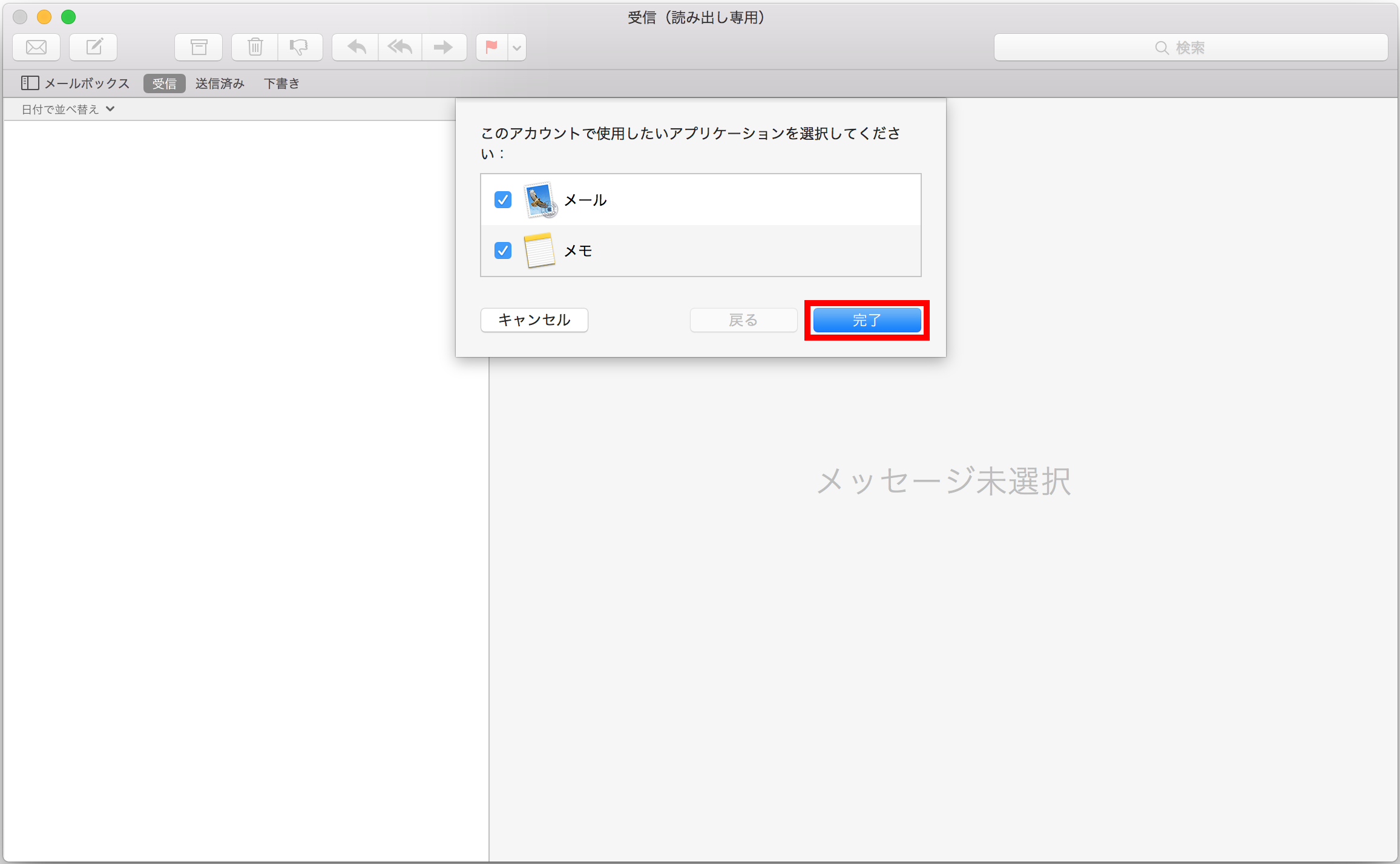
- 以上で設定は終了です。
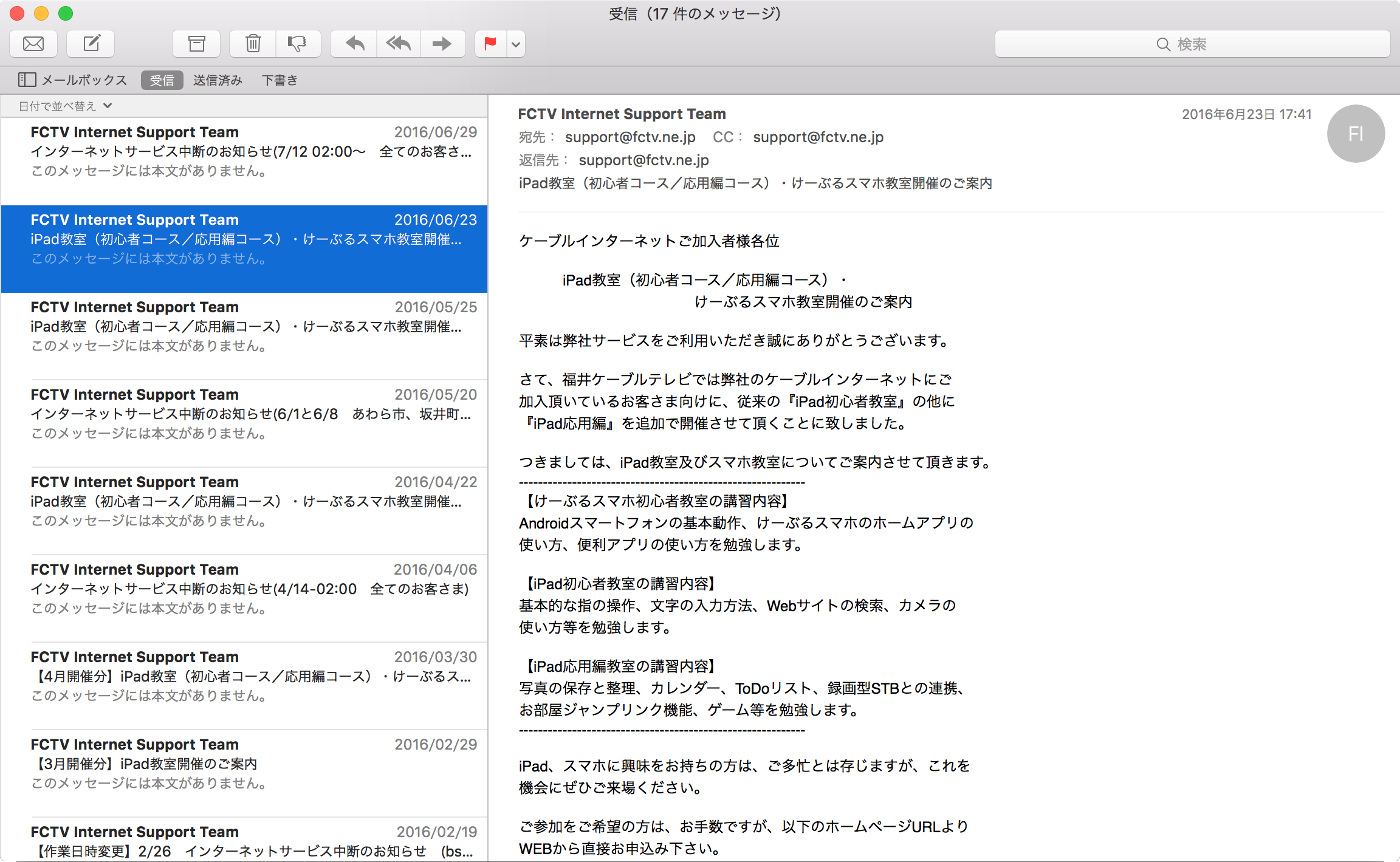
- ※「メールアカウントのプロバイダを選択」画面が表示されなかった場合は、メニューバーから「メール」の「環境設定」をクリックします。
「アカウント」画面が表示されますので、左下の「+」マークをクリックして「アカウントの追加」をしてください。
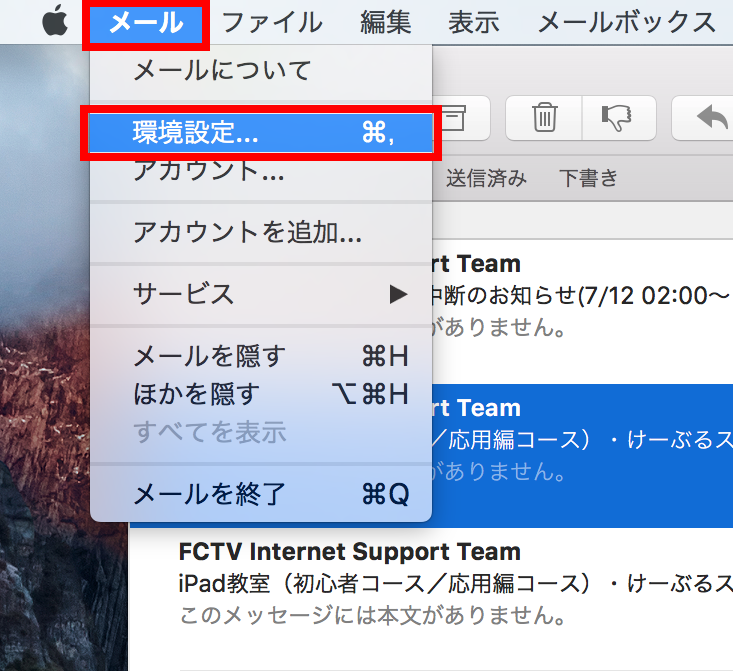
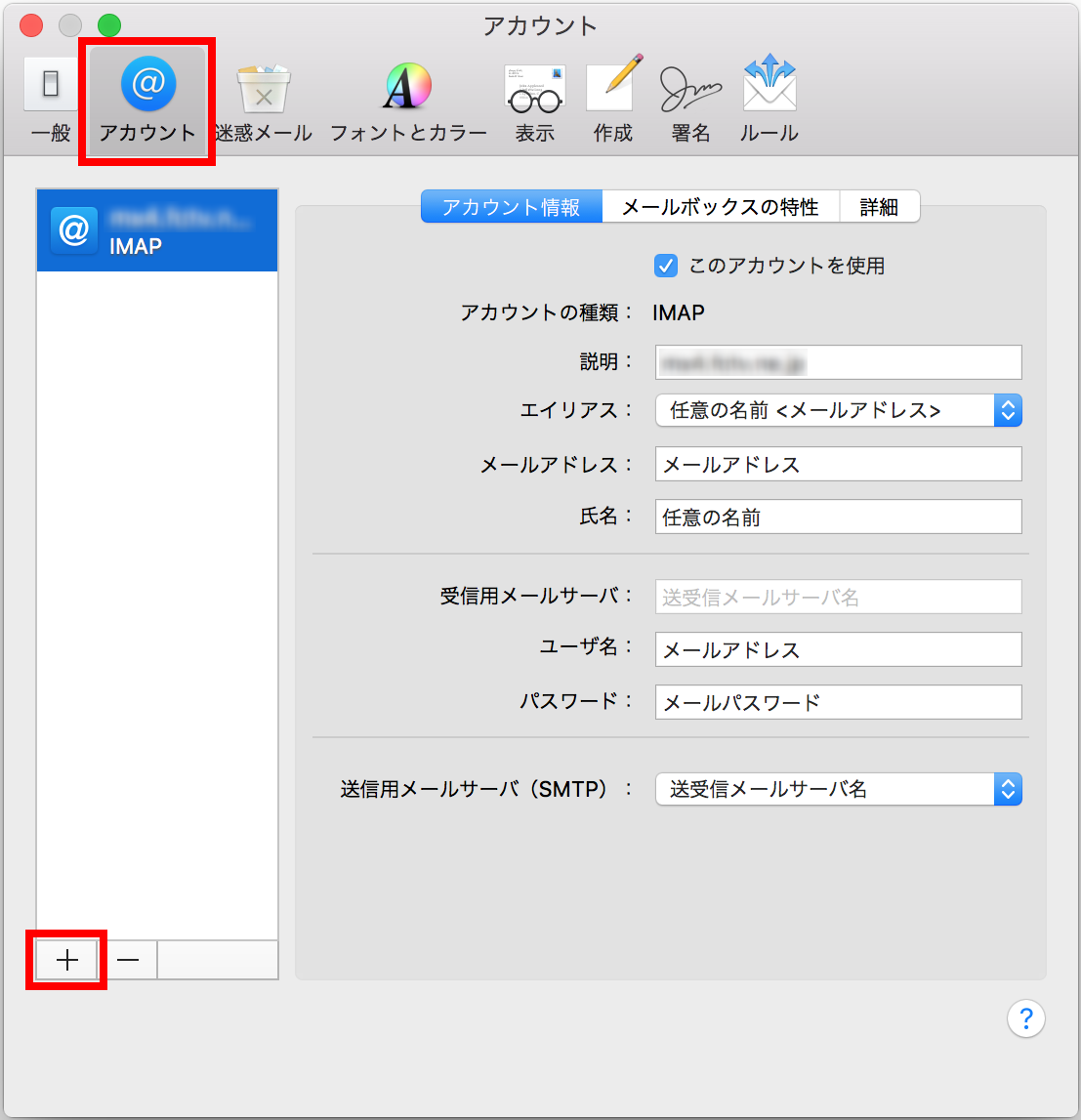
| 名前 | メール送信時に送信者名として送信先に表示される名前を入力します。 |
| メールアドレス | メールアドレスを入力します。 |
| パスワード | メールパスワードを入力します。 |
| メールアドレス | メールアドレスを入力します。(前画面の情報が入力されています。) |
| ユーザ名 | メールアドレスを入力します。 |
| パスワード | メールパスワードを入力します。(前画面の情報が入力されています。) |
| アカウントの種類 | IMAPを選択します。 |
| 受信用メールサーバ | FCTVのお客様はmail.fctv.jp、miteneのお客様はmail.mitene.jpを入力します。 |
| 受信用メールサーバ | FCTVのお客様はmail.fctv.jp、miteneのお客様はmail.mitene.jpを入力します。 |
■変更・確認(IMAP)
- 「Mail」をクリックします。
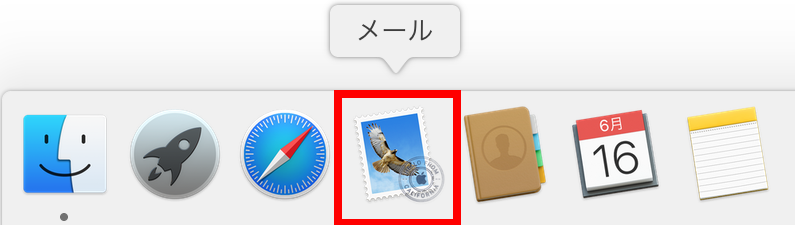
- メニューバーから「メール」の「環境設定」をクリックします。
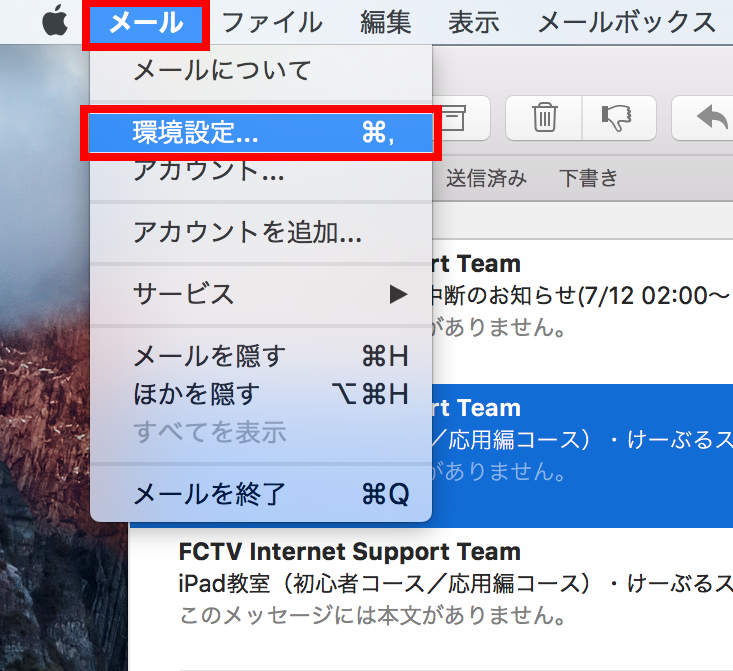
- 「アカウント」をクリックして、ご利用の「アカウント」を選択します。初期設定では受信用メールサーバが灰色表示となり変更ができない為、受信用メールサーバを変更できるようにします。
※受信用メールサーバの変更が必要無い場合は7へお進み下さい。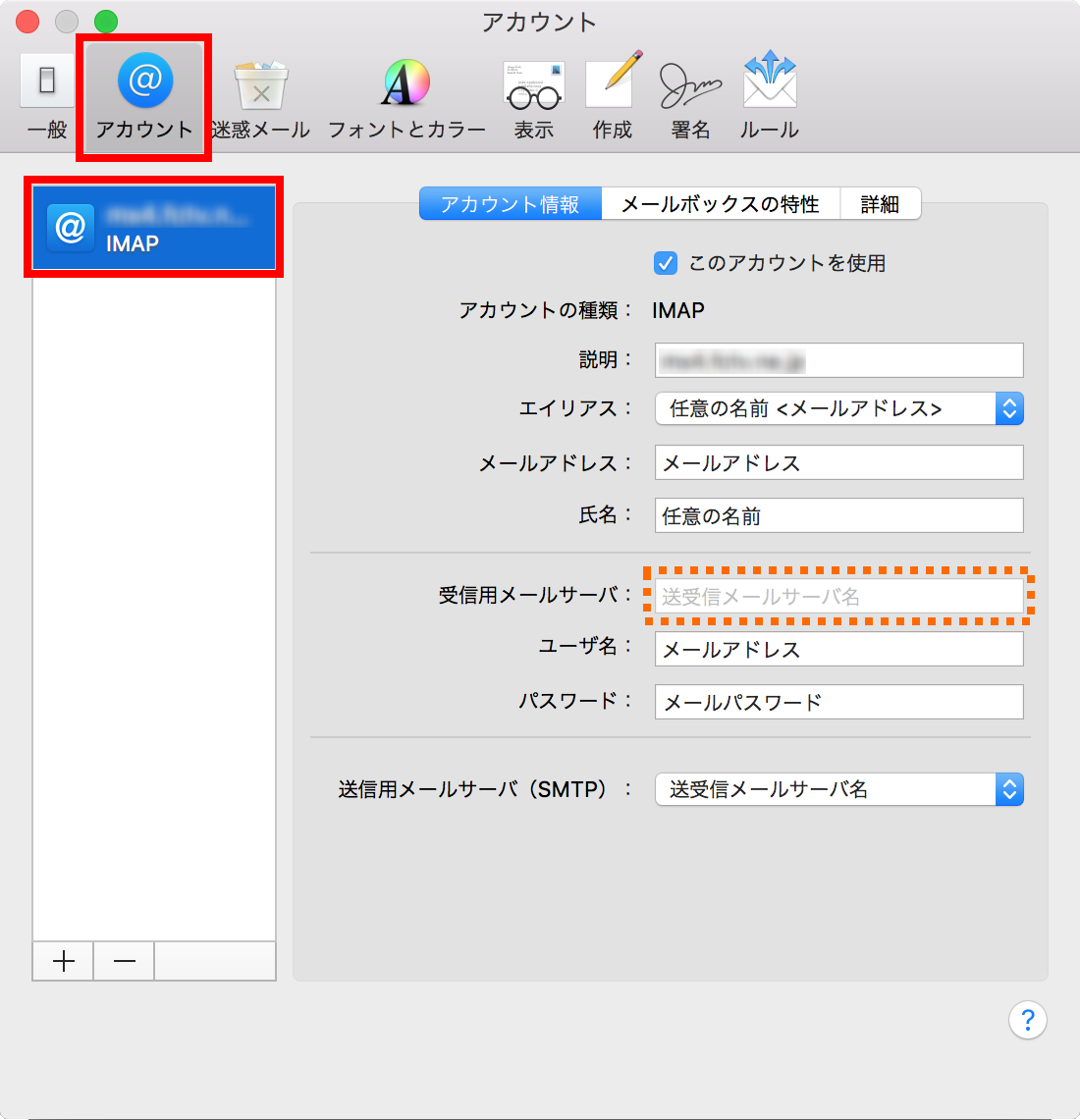
- 「詳細」をクリックして「アカウント設定を自動的に検出して管理」のチェックを外します。設定を保存する為、画面を閉じます。
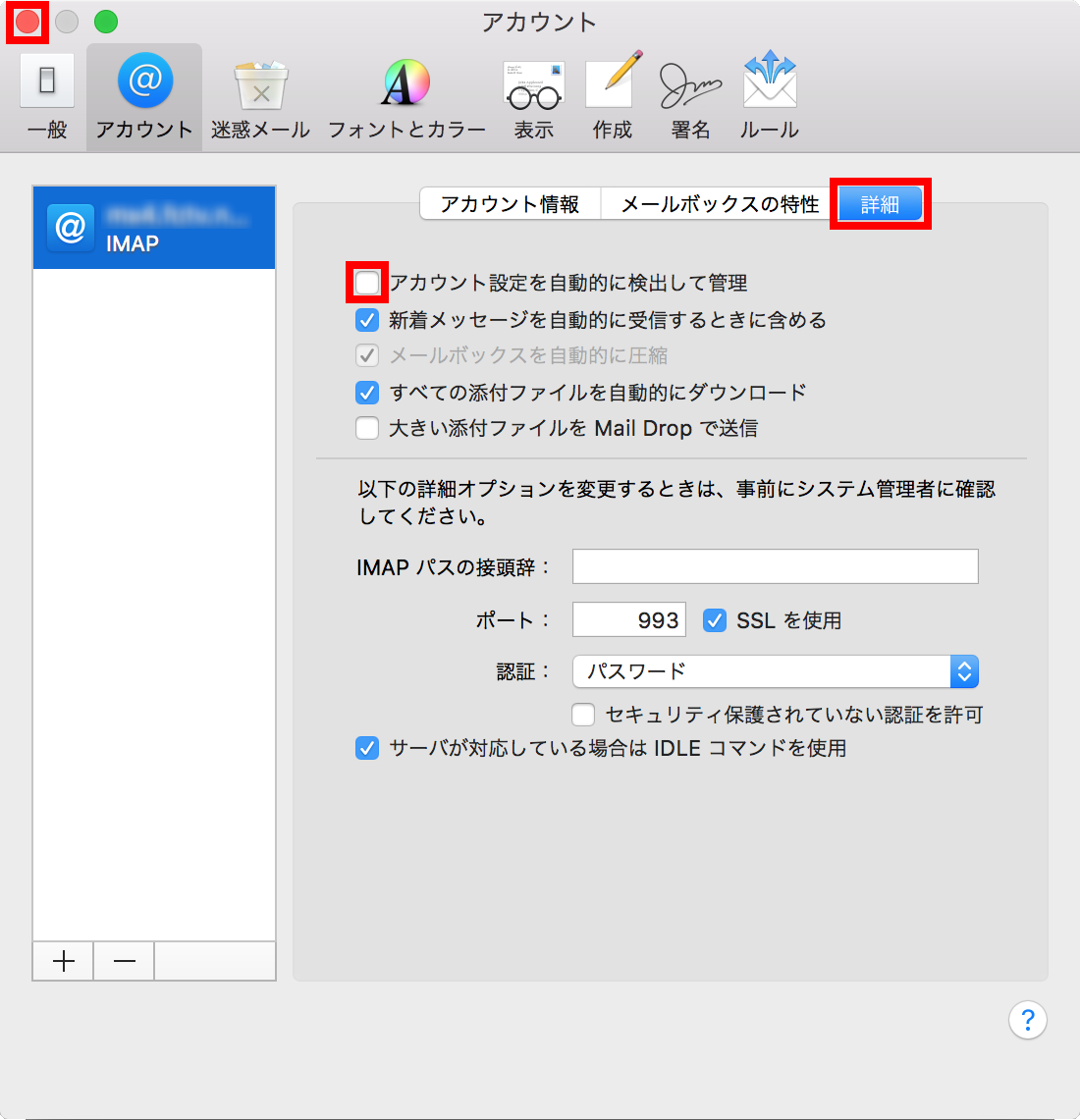
- 「保存」をクリックします。
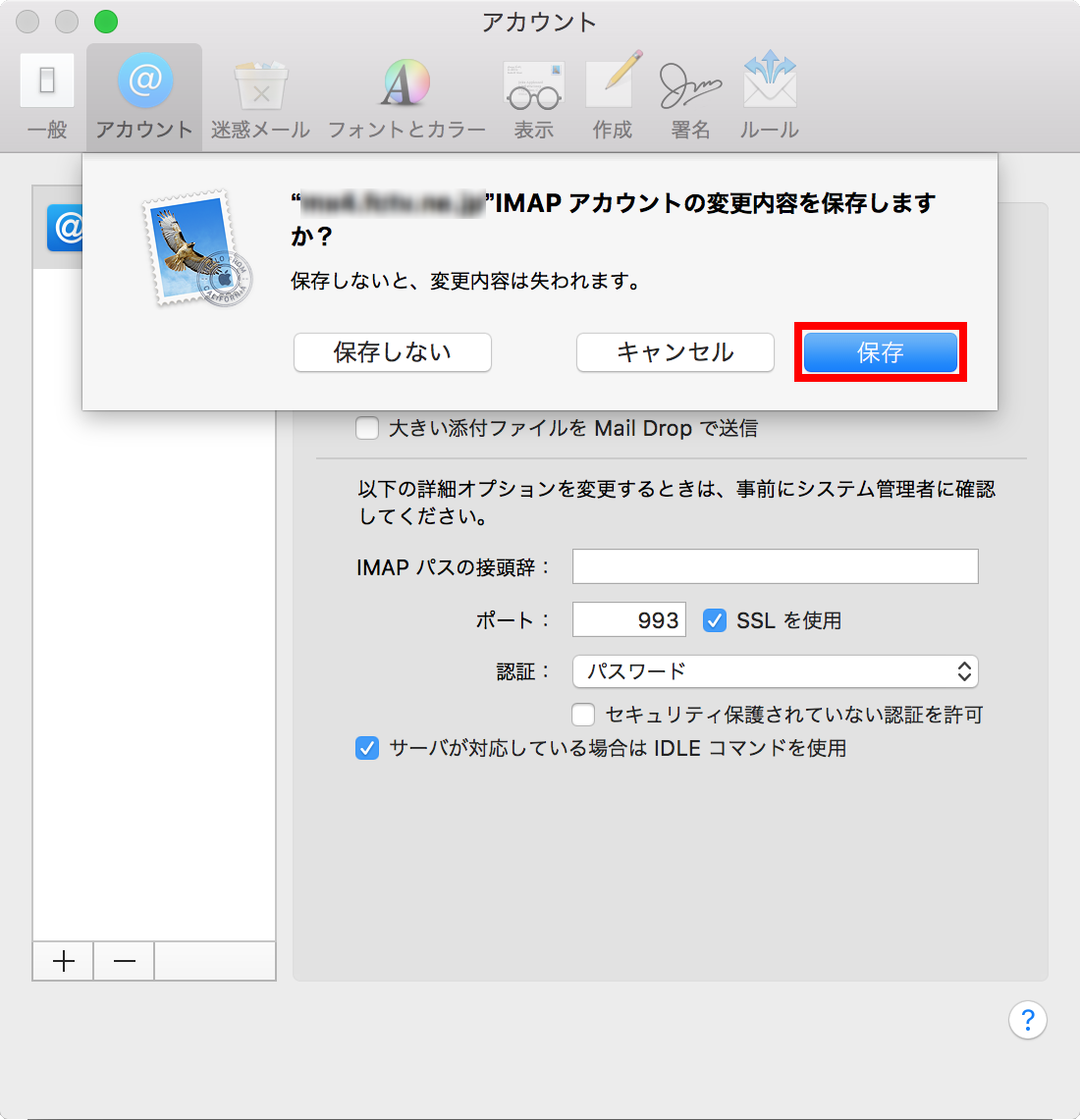
- 引き続き、設定の確認を行います。メニューバーから「メール」の「環境設定」をクリックします。
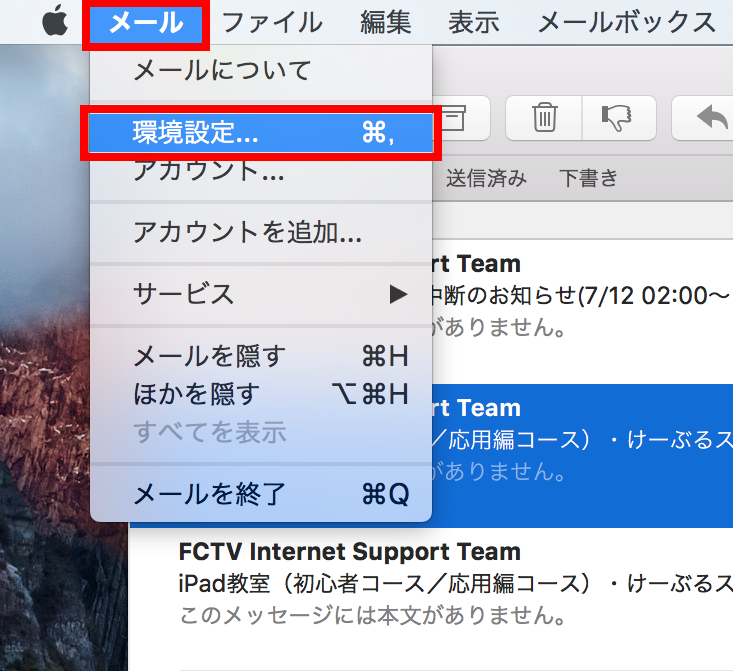
- 「アカウント」をクリックして、ご利用の「アカウント」を選択します。「詳細」をクリックして、以下の内容を確認します。
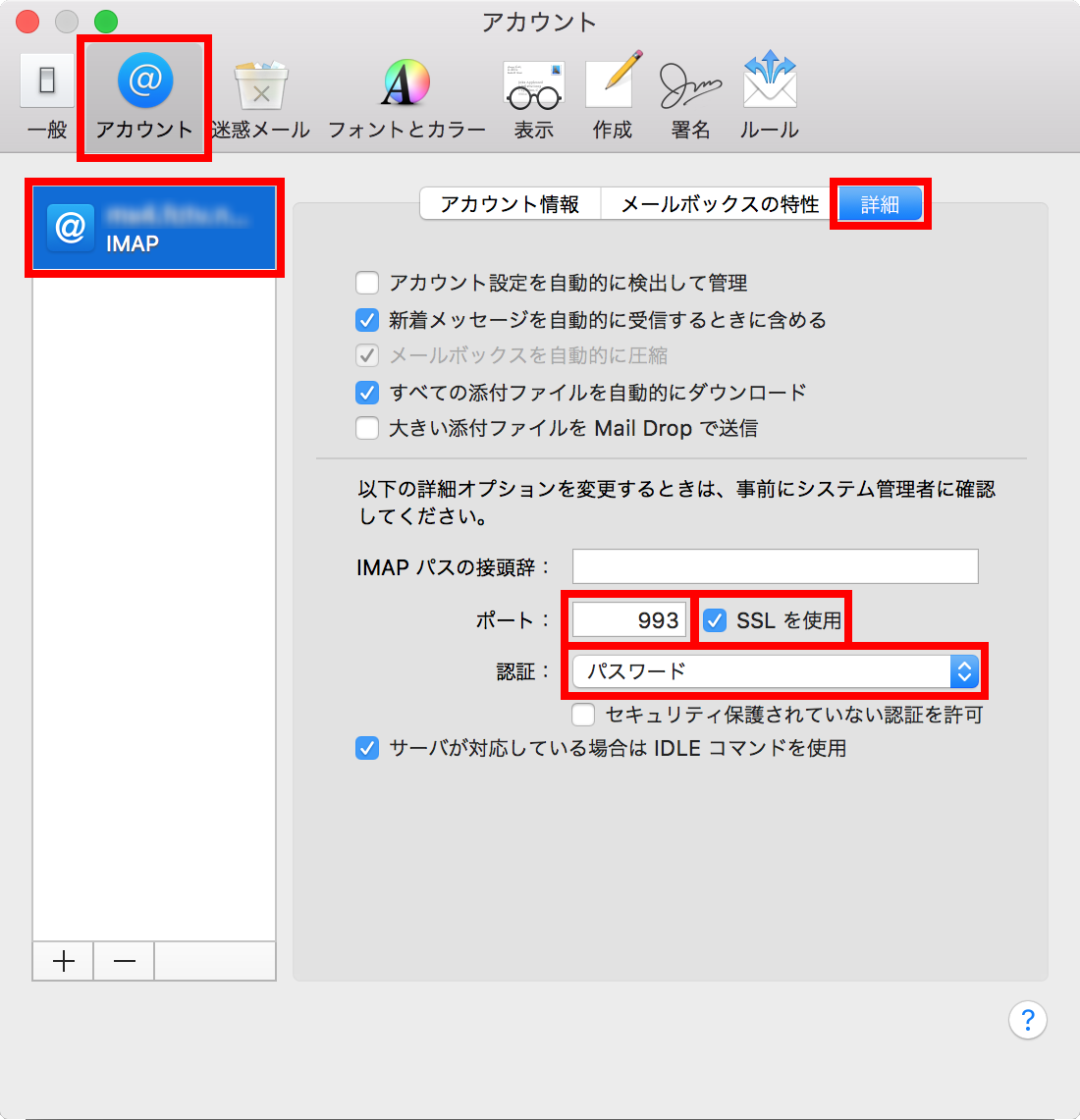
- 「アカウント情報」を選択して、以下の内容を確認・変更します。
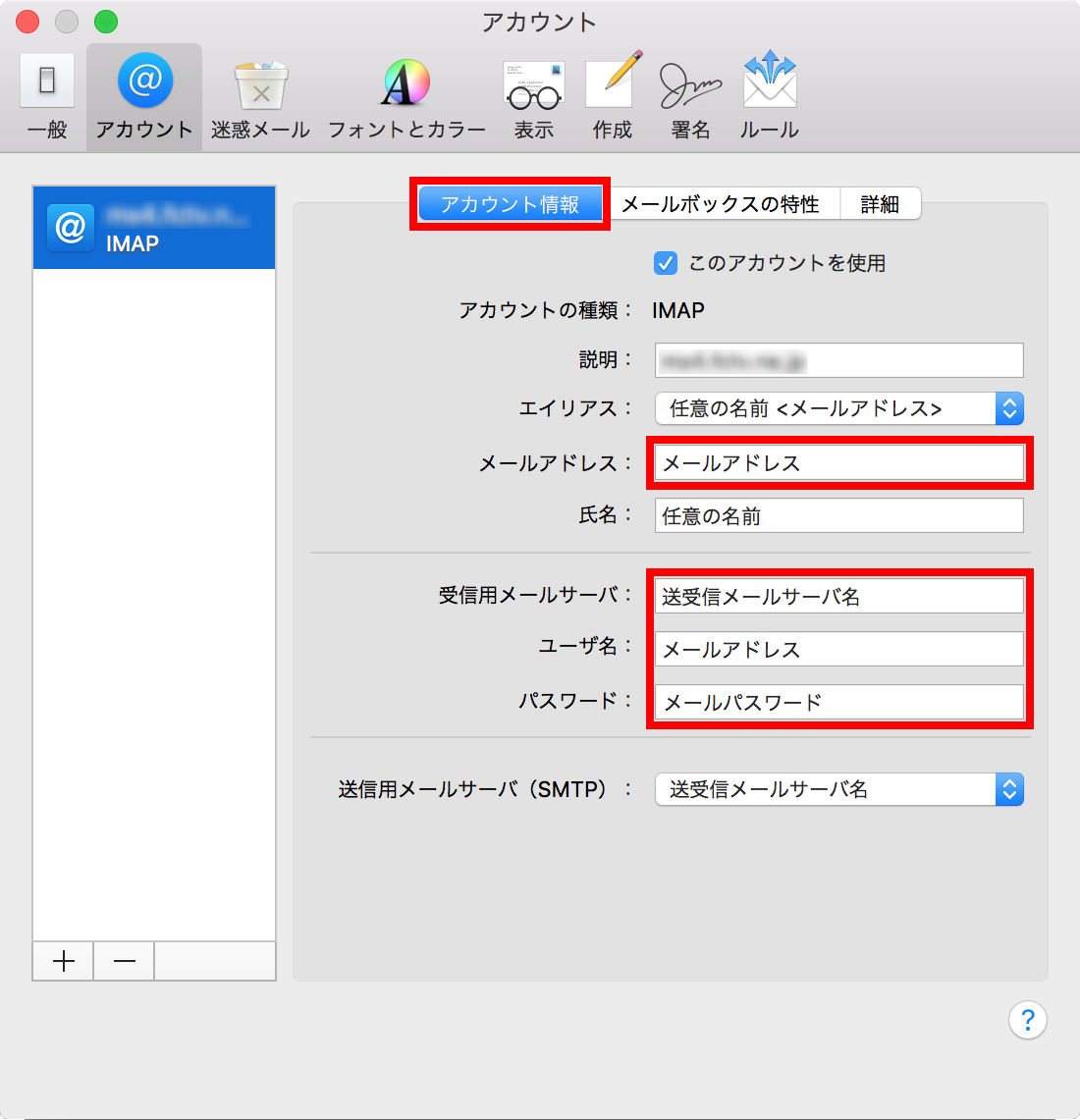
- ※「詳細」画面や「アカウント情報」画面で修正を行った場合は、一旦画面を閉じて、設定を「保存」して下さい。
※保存せずに次の「SMTPサーバリストを編集」を行いますと、修正した内容が戻ります。
- 「送信用メールサーバ(SMTP)」をクリックして「SMTPサーバリストを編集」をクリックします。
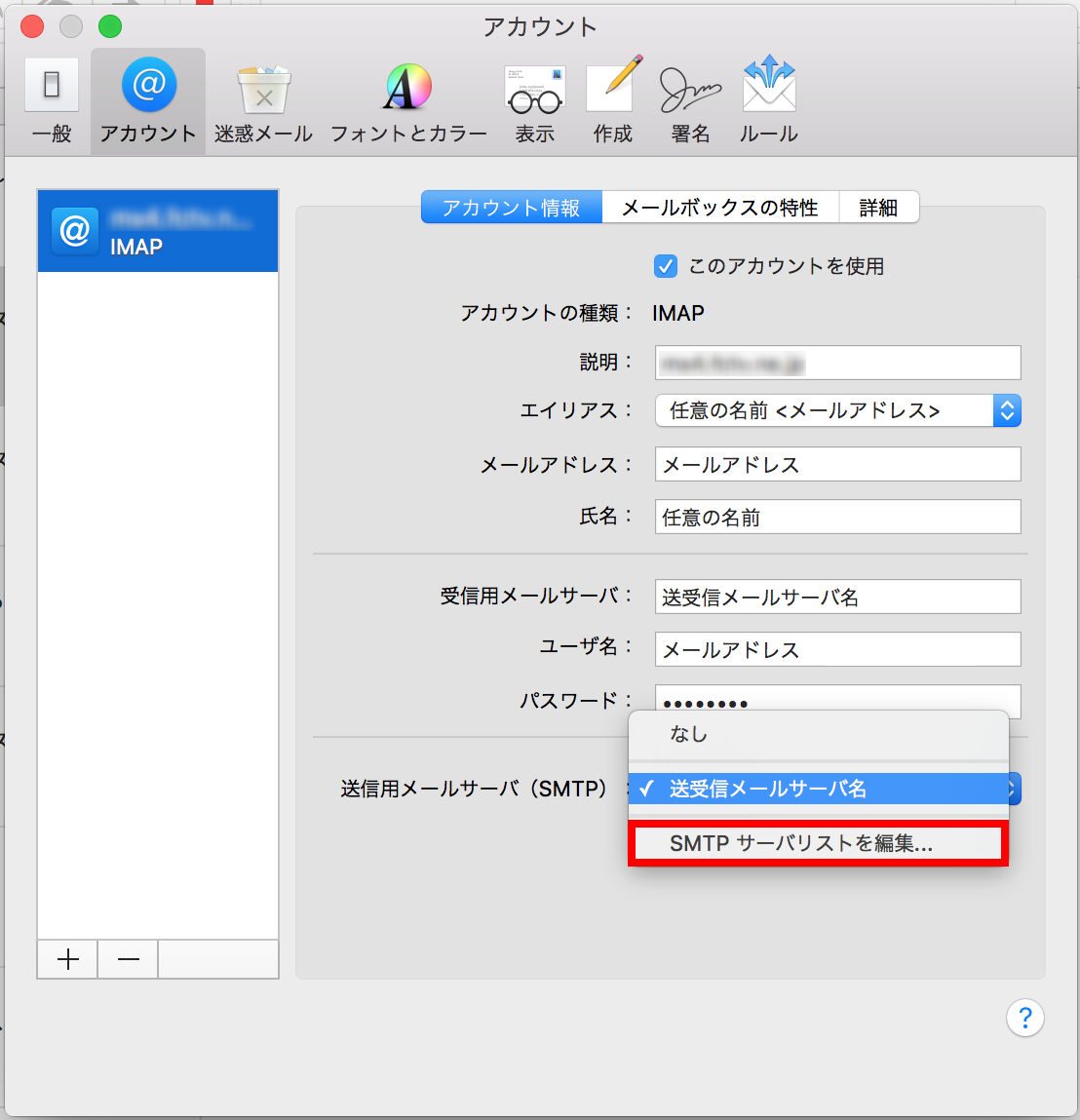
- 契約書類をご参照いただき、「アカウント情報」の「サーバ名」を確認します。

- 契約書類をご参照いただき、「詳細」の以下の内容を確認・変更して「OK」をクリックします。
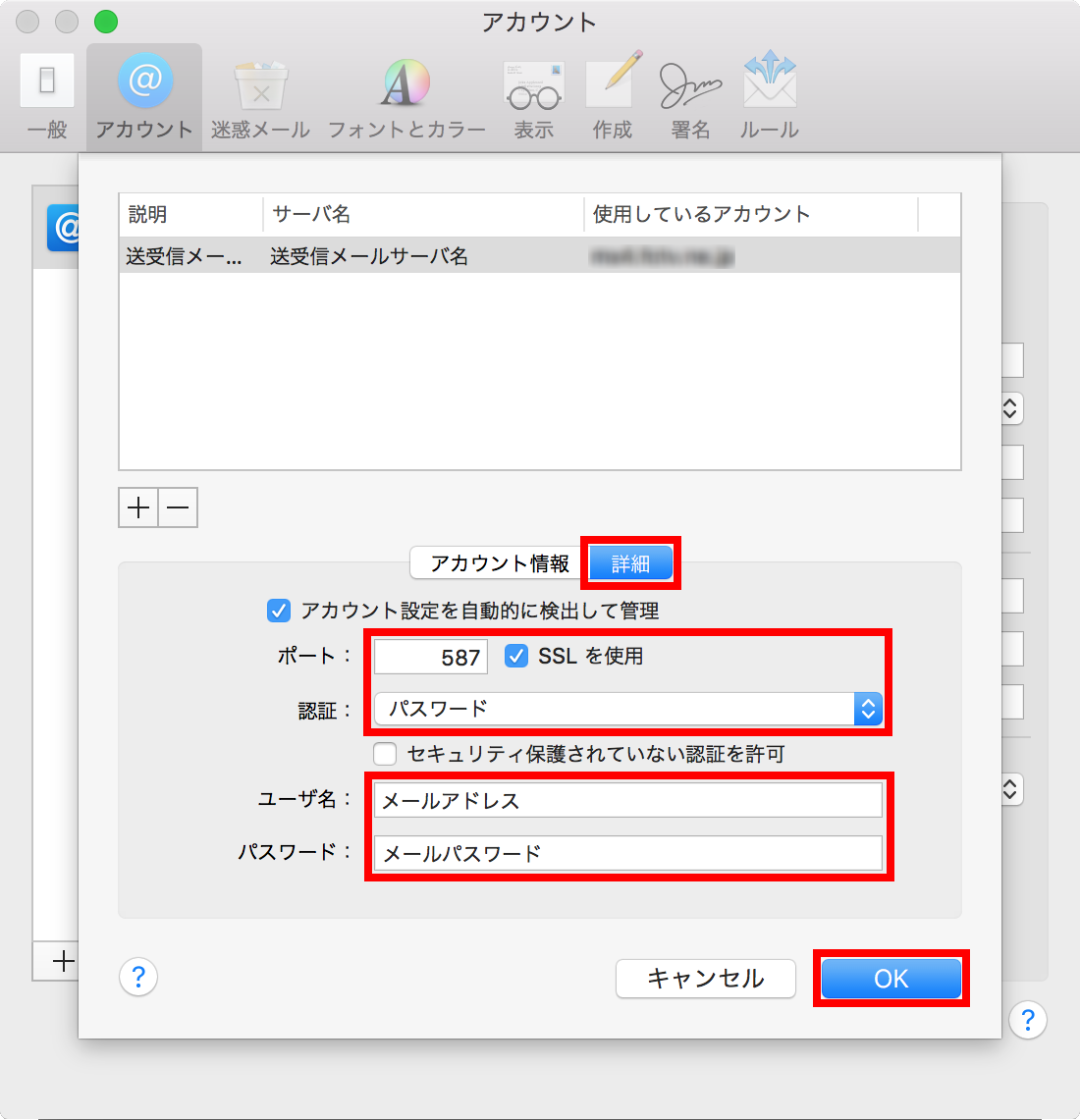
- 画面が戻りましたら、アカウント画面を閉じます。
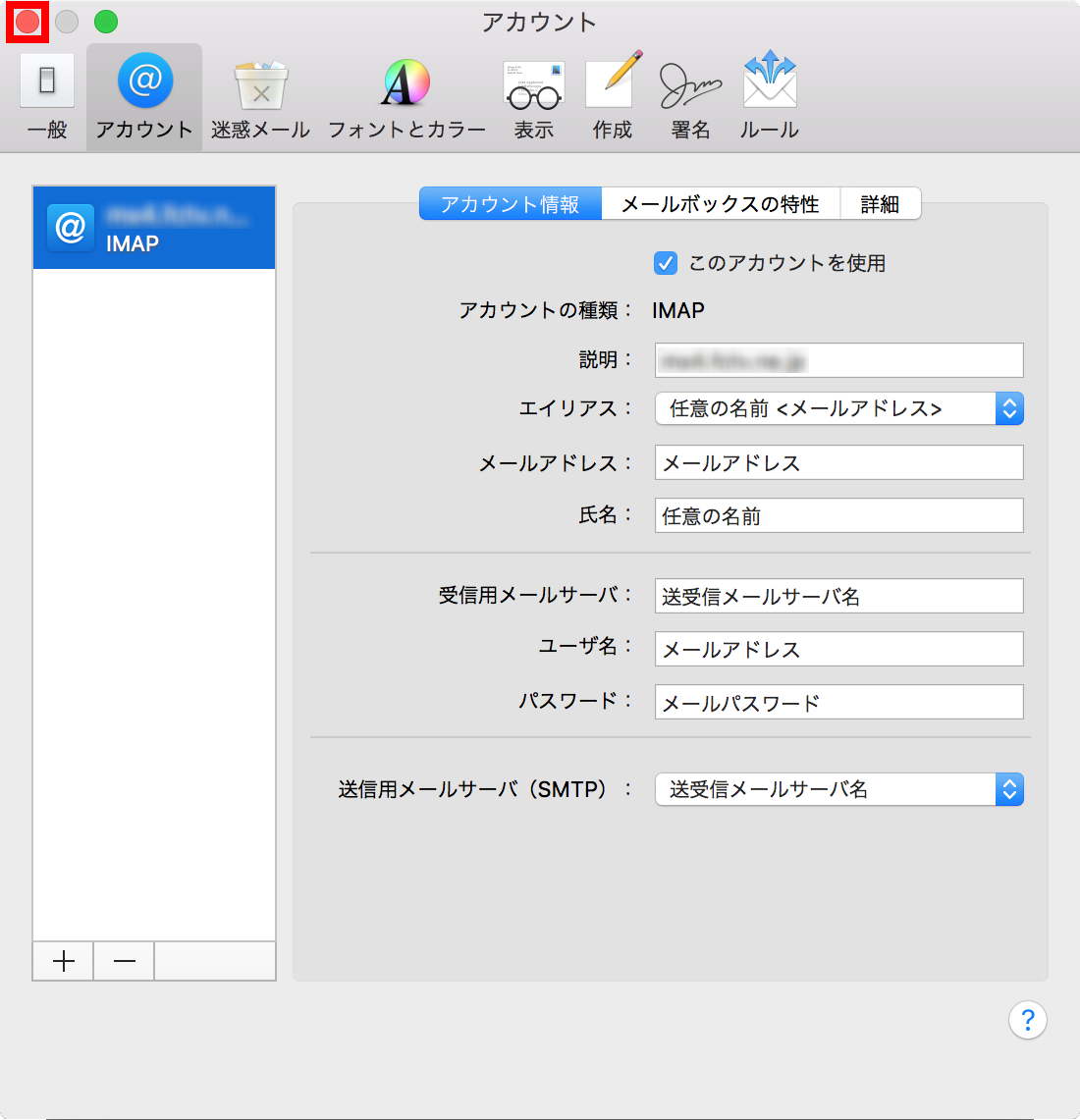
- 変更を行った場合は、「保存」をクリックします。
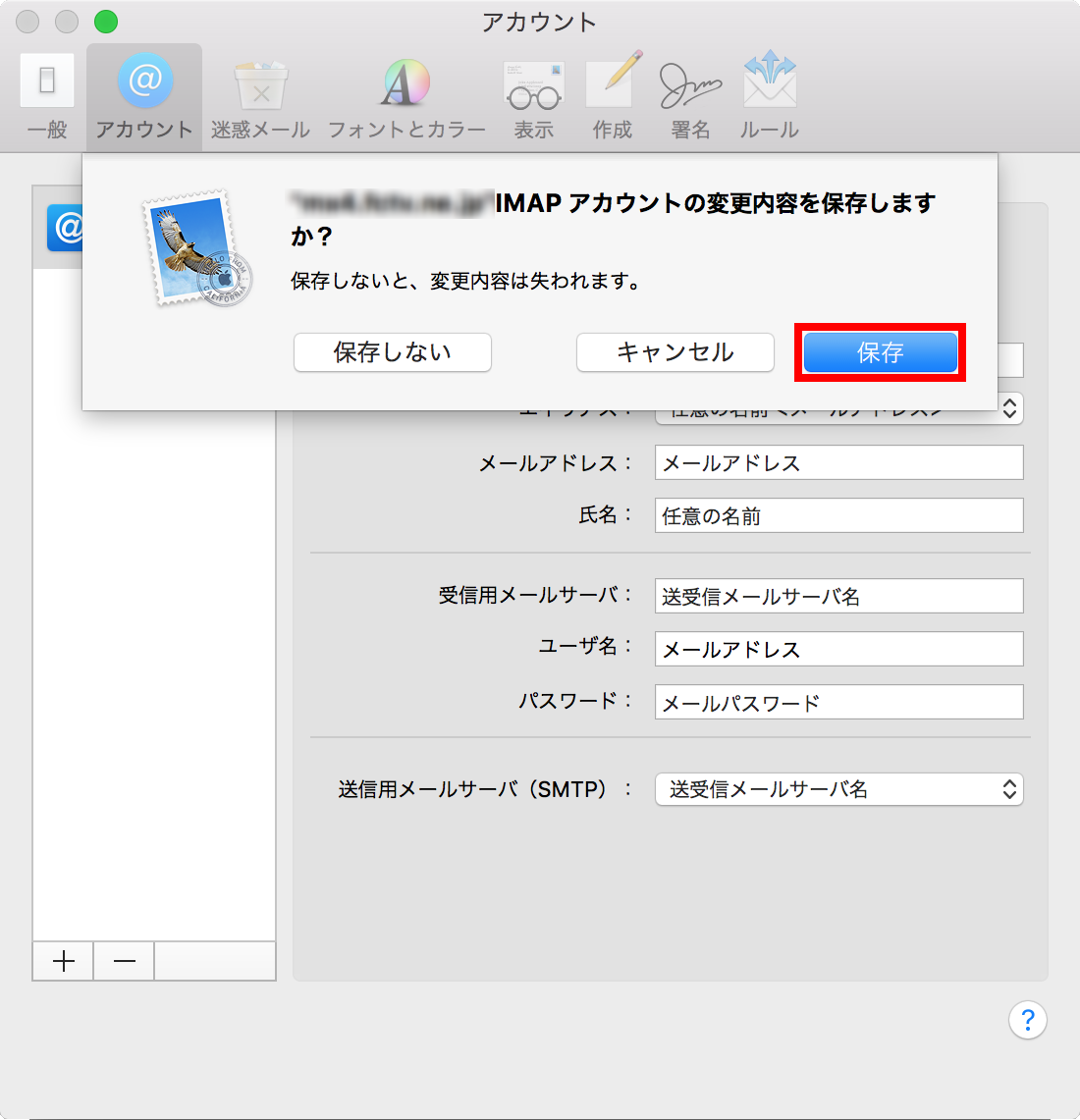
- 以上で設定は完了です。
| アカウント設定を自動的に検出して管理 | チェックが外れていることを確認します。※受信用メールサーバ名の変更が必要な場合 |
| ポート | 993になっていることを確認します。 |
| SSLを使用 | チェックされていることを確認します。 |
| 認証 | パスワードになっていることを確認します。 |
| メールアドレス | メールアドレスを確認します。 |
| 氏名 | メール送信時に送信者名として送信先に表示される名前を入力します。 |
| 受信用メールサーバ | FCTVのお客様はmail.fctv.jp、miteneのお客様はmail.mitene.jpを入力します。 ※「詳細」画面の「アカウント設定を自動的に検出して管理」のチェックを外して、設定を保存していない場合は変更することができません。 |
| ユーザ名 | メールアドレスを確認します。 |
| パスワード | メールパスワードを確認します。 |
| サーバ名 | FCTVのお客様はmail.fctv.jp、miteneのお客様はmail.mitene.jpを入力します。 |
| ポート | 587になっていることを確認します。 |
| SSLを使用 | チェックされていることを確認します。 |
| 認証 | パスワードになっていることを確認します。 |
| ユーザ名 | メールアドレスになっていることを確認します。 |
| パスワード | メールパスワードを入力します。 |
